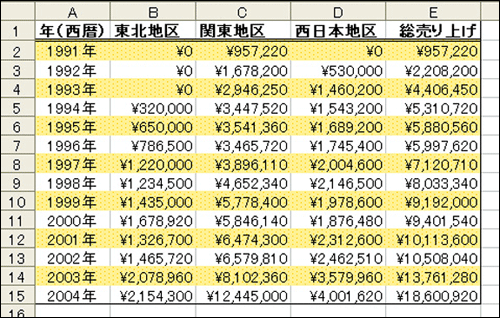- ホーム >
- FMVサポート >
- Q&A・パソコン活用情報をコーナーから探す >
- パソコン小ワザ集 >
- [エクセル]エクセルで簡単に1行おきの網掛け設定!
[エクセル]エクセルで簡単に1行おきの網掛け設定!
Excel 2003
エクセルで表を作る場合、1行おきにセルに色を付けたり網掛けをしたりするとグンと見やすくなります。
そのためには書式設定の操作が必要になりますが、1行おきに行を選択して網をかけていくのは面倒なものです。
そんなときに活用したいのが、条件付き書式です。1行おきの網掛けなら、「行番号が偶数のときだけ網を掛ける」という条件を指定するだけでOKなのです。
また、「××円以上は赤い字で表示したい」「特定の言葉を太字にしたい」という場合も、条件付き書式を使えば入力したデータに書式が自動的に反映されて手間がかかりません。
条件付き書式を設定したい表組みを範囲選択した状態で、「書式」→「条件付き書式」を選択します。
条件で「数式が」を選び、数式として「=MOD(ROW(),2)=0」と入力します。この数式は、「行番号を2で割って割り切れたとき」を意味しますが、丸暗記しておいても構いません。
次に、「書式」ボタンをクリックして「パターン」タブで書式を設定し、「OK」をクリックします。
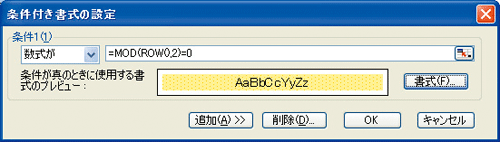
条件付き書式が反映されて、一度の操作で1行おきに網掛けができました。